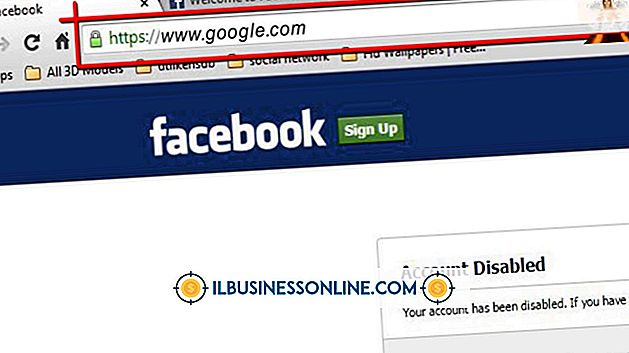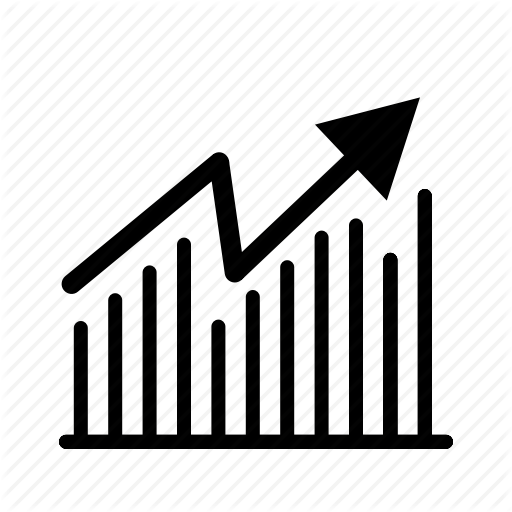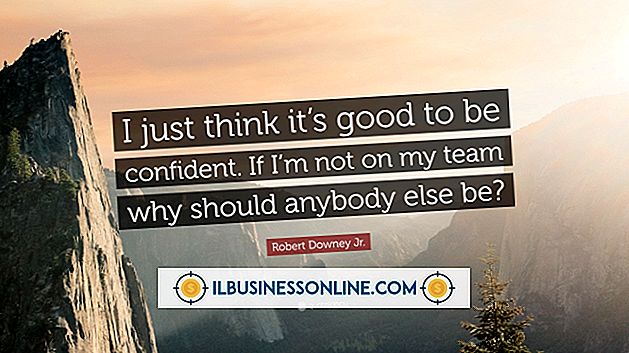So verwenden Sie Ihr iPad mit Xcode

Mit dem Xcode-Toolset von Apple können Sie iPad-Anwendungen sowie Apps für das iPhone und Software für Macintosh-Computer entwickeln. Egal, ob Sie eine iPad-App für den internen Gebrauch in Ihrem Unternehmen erstellen oder eine direkte Interaktionsmöglichkeit mit Kunden und Lieferanten erstellen möchten, Sie können Xcode verwenden, um Ihre Kreation in einer simulierten Umgebung zu visualisieren, zu prototypisieren und zu testen, in der Sie genau sehen können, wie es kostet auf dem iPad.
Xcode IDE
Seit April 2012 integriert Version 4 der integrierten Entwicklungsumgebung von Xcode (IDE) verschiedene Elemente des Arbeitsbereichs in einem einzigen Fenster. Der Navigator-Bereich organisiert die Teile und Teile mehrerer aktiver Projekte in einer hierarchischen Struktur, die einer abgestuften Dateiliste ähnelt. Ordner, in denen Projekte und deren Elemente angeordnet sind, ermöglichen den einfachen Zugriff auf Debugging- und Protokolldateien. Auf der rechten Seite werden in einem Utility-Bereich Code, Steuerelemente und andere kontextabhängige Elemente angezeigt. Diese Elemente flankieren die zentral gelegene Bearbeitungsfläche.
Interface Builder
Ab Version 4 integriert sich der Xcode Interface Builder in die IDE als eine Gruppe von Elementen, auf die Sie direkt im Navigator-Fenster zugreifen und diese mithilfe von Steuerelementen konfigurieren können, die im Utility-Fenster angeordnet sind. Sie können Oberflächenelemente, einschließlich Steuerelemente und Objekte, auf die Bearbeitungsfläche ziehen und dort ablegen, um sie in Ihr aktives Projekt zu integrieren.
Code Assists und Analyse
Der Xcode-Assistent stellt Code bereit, der Ihrer aktuellen Bearbeitungsaufgabe entspricht, damit Sie die Klassen und Steuerelemente sehen können, die zu Ihrer Bearbeitung passen. Diese automatische Hintergrundhilfe bietet während der Arbeit kontextabhängiges Referenzmaterial. Um Code-Fehler zu finden, zu analysieren und zu beseitigen, enthält Xcode eine Analyse-Funktion, mit der Sie Code-Auswahlen nachverfolgen und korrigieren können, die später zu Problemen führen können, sowie ein Fix-it-Tool, das wie eine automatische Rechtschreibprüfung funktioniert. Während der Arbeit können Sie zwei Versionen Ihres Projekts nebeneinander im Versions-Editor verwalten und überwachen. Mit den Schiebereglern können Sie frühere Projektversionen durchgehen und Ihren Vergleich im Handumdrehen ändern.
Simulator
Beim Erstellen und Testen Ihrer iPad-Anwendung können Sie während der Entwicklung und beim Debugging die Leistung im Simulator überprüfen. Der Simulator unterstützt die Multitouch-Gesten, die der iPad-Interaktion zugrunde liegen, und zeigt Ihnen, wie sich Ihre App beim Drehen Ihres iPad verhält. Das iOS-SDK ist mit Xcode verbunden, um Sie bei der Entwicklung von Funktionen zu unterstützen, die in iPad-Apps integriert sind. Von den Newstand-Funktionen, die Zeitschriften unterstützen, über die Integration von Twitter, die Online-Speicherung von iCloud, Messaging und ortsbasierte Funktionen. Mit dem Simulator können Sie genau sehen, wie Ihre App funktioniert - mit oder ohne Mac oder PC des Benutzers, damit Sie sie erstellen können gewünschte Benutzererfahrung.